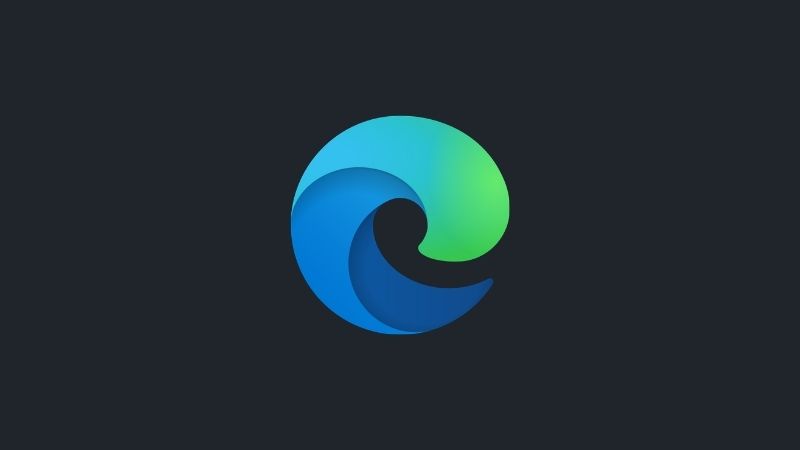Secara default, mesin telusur atau search engine yang digunakan di Microsoft Edge adalah Bing. Ini tidak mengherankan karena Bing merupakan situs yang juga dimiliki oleh Microsoft.
Dengan menggunakan Bing alih-alih Google, maka Microsoft dapat mengintegrasikan layanannya lebih jauh lagi untuk para pengguna produk-produknya.
Tidak hanya menggunakan Bing, Microsoft Edge juga memungkinkan kamu untuk login menggunakan Akun Microsoft. Dengan begitu seluruh riwayat penelusuran kamu akan tersinkronisasi ke seluruh perangkat kamu yang juga sedang login menggunakan Akun Microsoft.
Jika kamu adalah pengguna layanan Microsoft lainnya seperti Windows 10, One Drive, dan lain-lain, maka fitur tersebut layak untuk diaktifkan.
Namun kamu tetap dapat mengganti search engine tersebut menggunakan Google atau yang lainnya.
Baca juga: Cara Menonaktifkan Fitur Translate di Microsoft Edge
Cara Mengganti Search Engine di Microsoft Edge
Tutorial ini akan dibagi menjadi dua bagian, yaitu untuk para pengguna desktop (Linux, macOS, dan Windows 10). Kemudian bagian kedua adalah untuk para pengguna ponsel (Android dan iPhone).
Di bagian pertama ini merupakan tutorial untuk Microsoft Edge di komputer. Jika kamu pengguna ponsel, silahkan gulir ke bawah untuk menemukan tutorial cara mengganti mesin pencari Microsoft Edge Android dan iPhone.
Buka Microsoft Edge kemudian ketuk tombol tombol titik tiga yang ada di sebelah kanan atas.
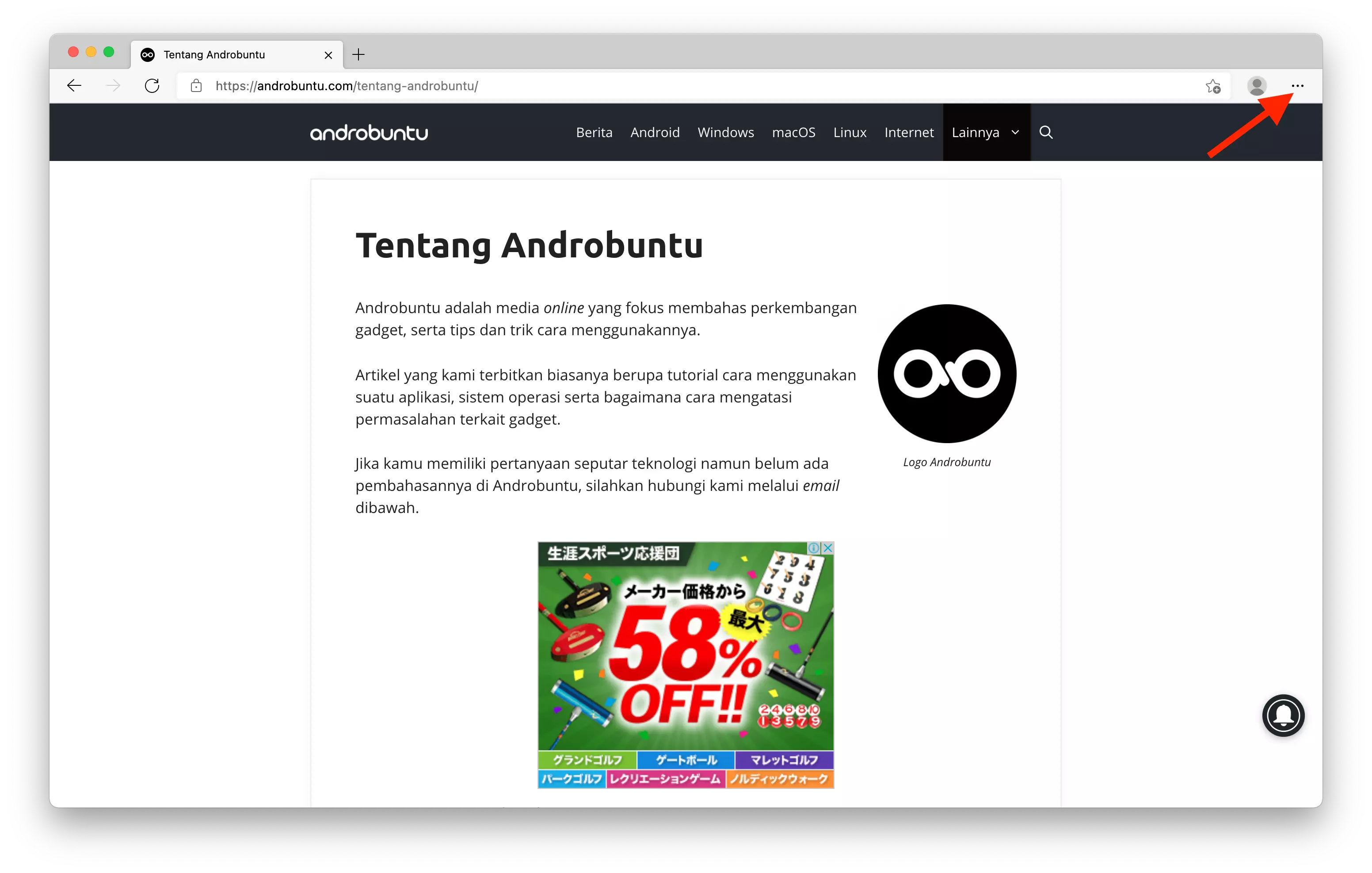
Pilih menu Pengaturan.
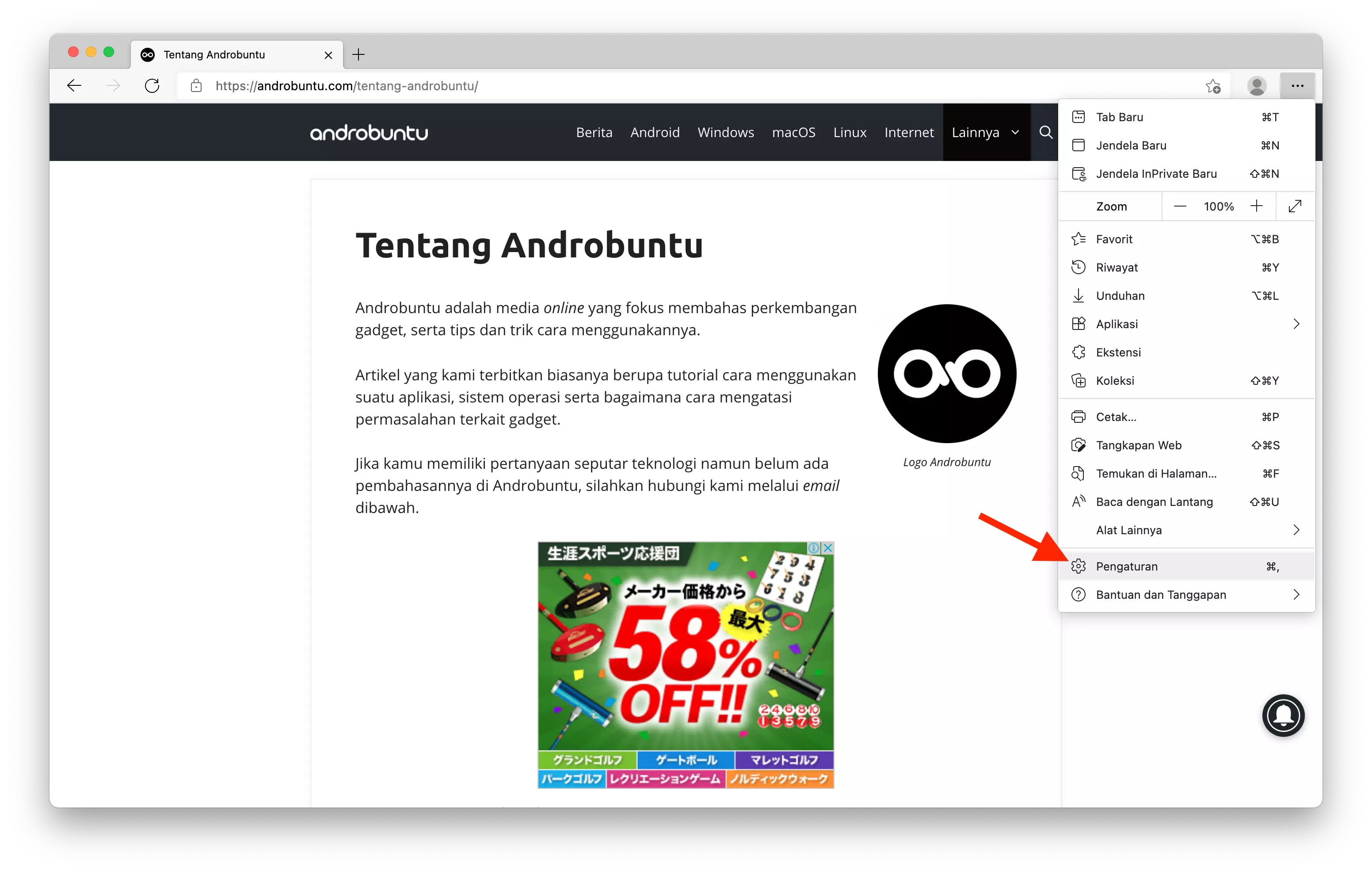
Setelah masuk ke menu Pengaturan, ada banyak pilihan yang tersaji di bilah sisi sebelah kiri. Ketuk pilihan Privasi, Pencarian, dan Layanan.
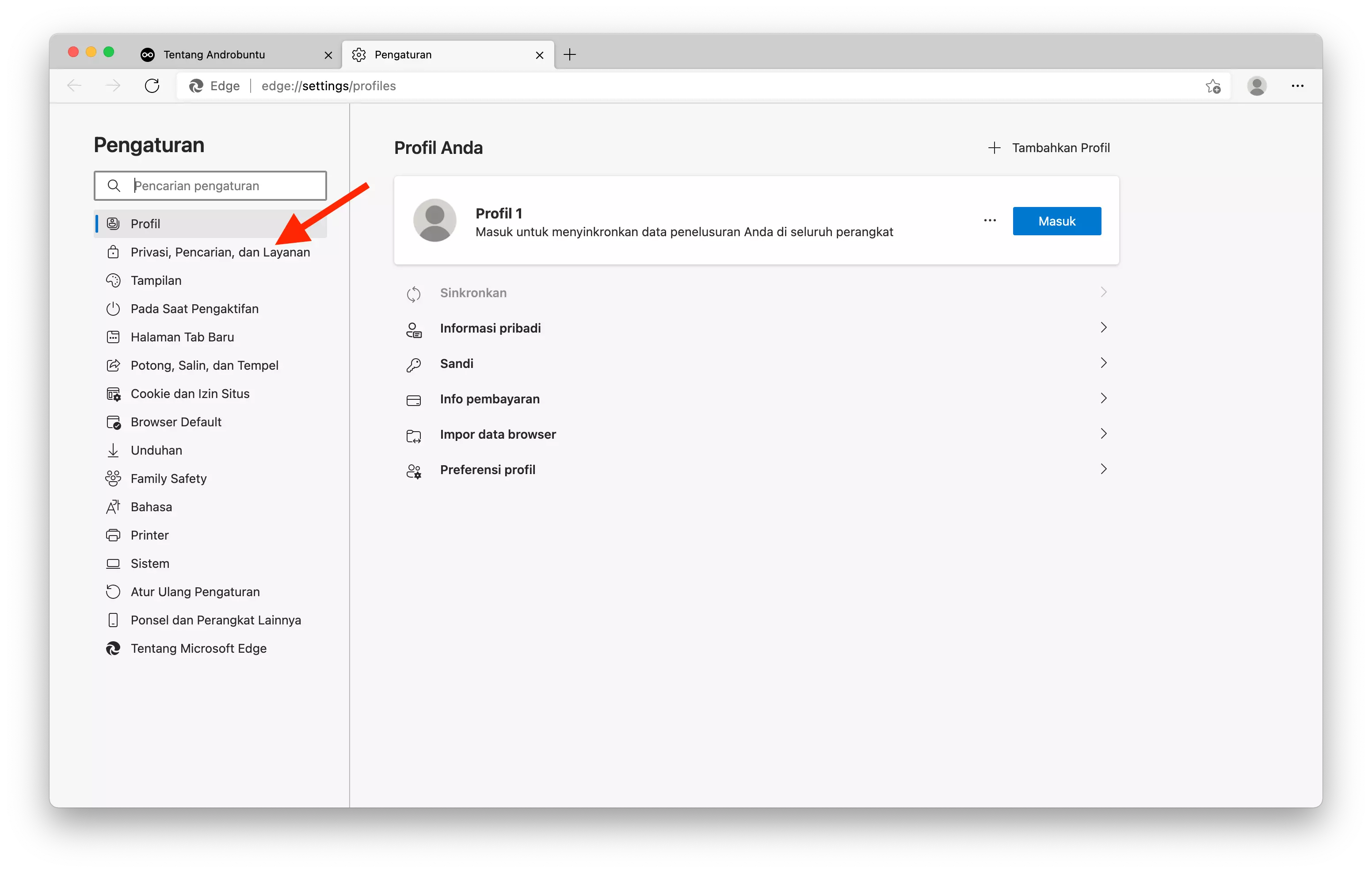
Gulir ke bawah, maka kamu akan menemukan menu Bilah alamat dan pencarian. Ketuk menu tersebut.
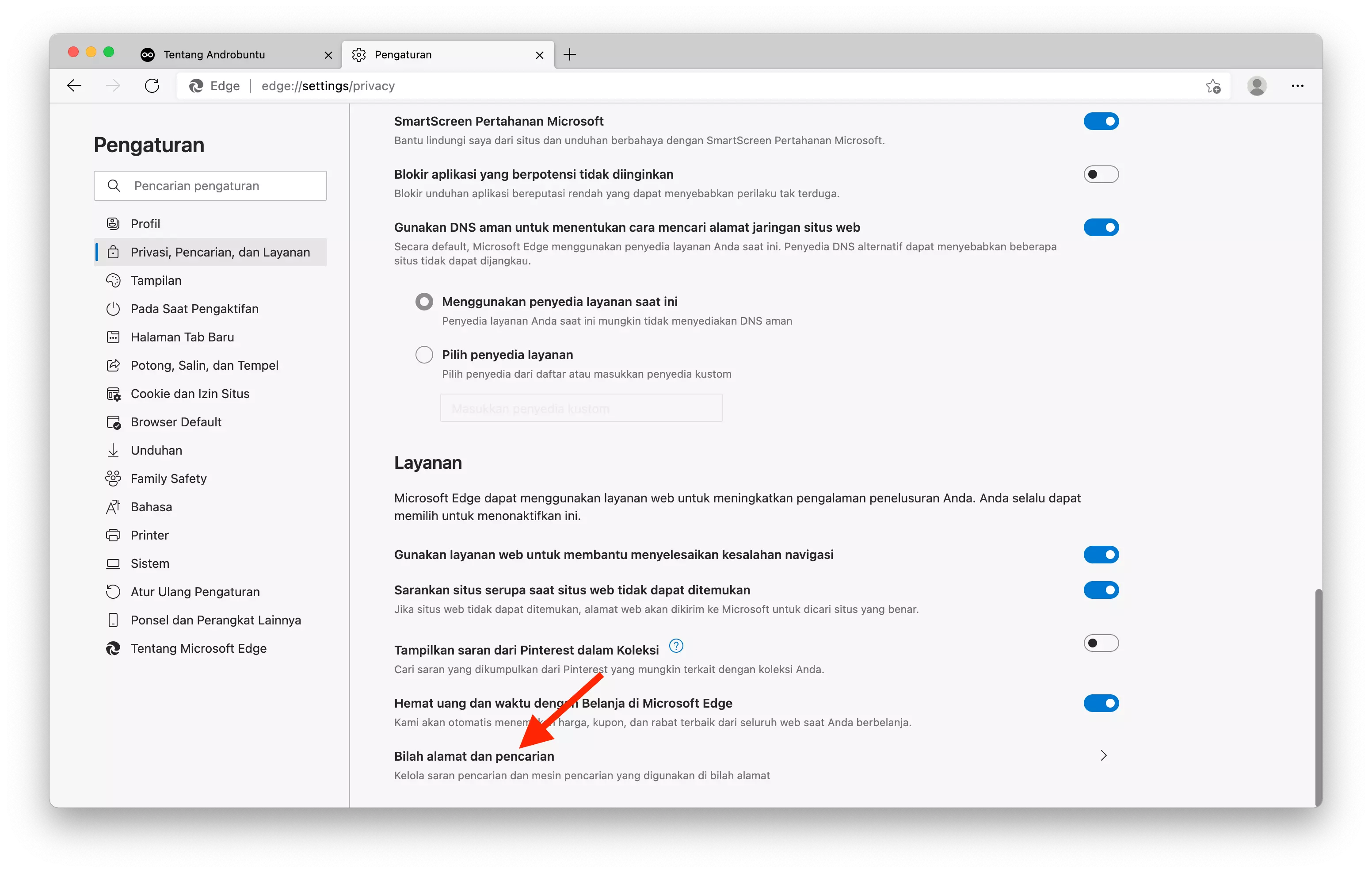
Selanjutnya silahkan ganti dengan cara ketuk menu dropdown yang ada di pilihan Mesin pencarian yang digunakan di bilah alamat. Saat ini tersedia 6 search engine yang dapat dipilih, yaitu Bing (default), Yahoo, Google, DuckDuckGo, Yandex dan YouTube.
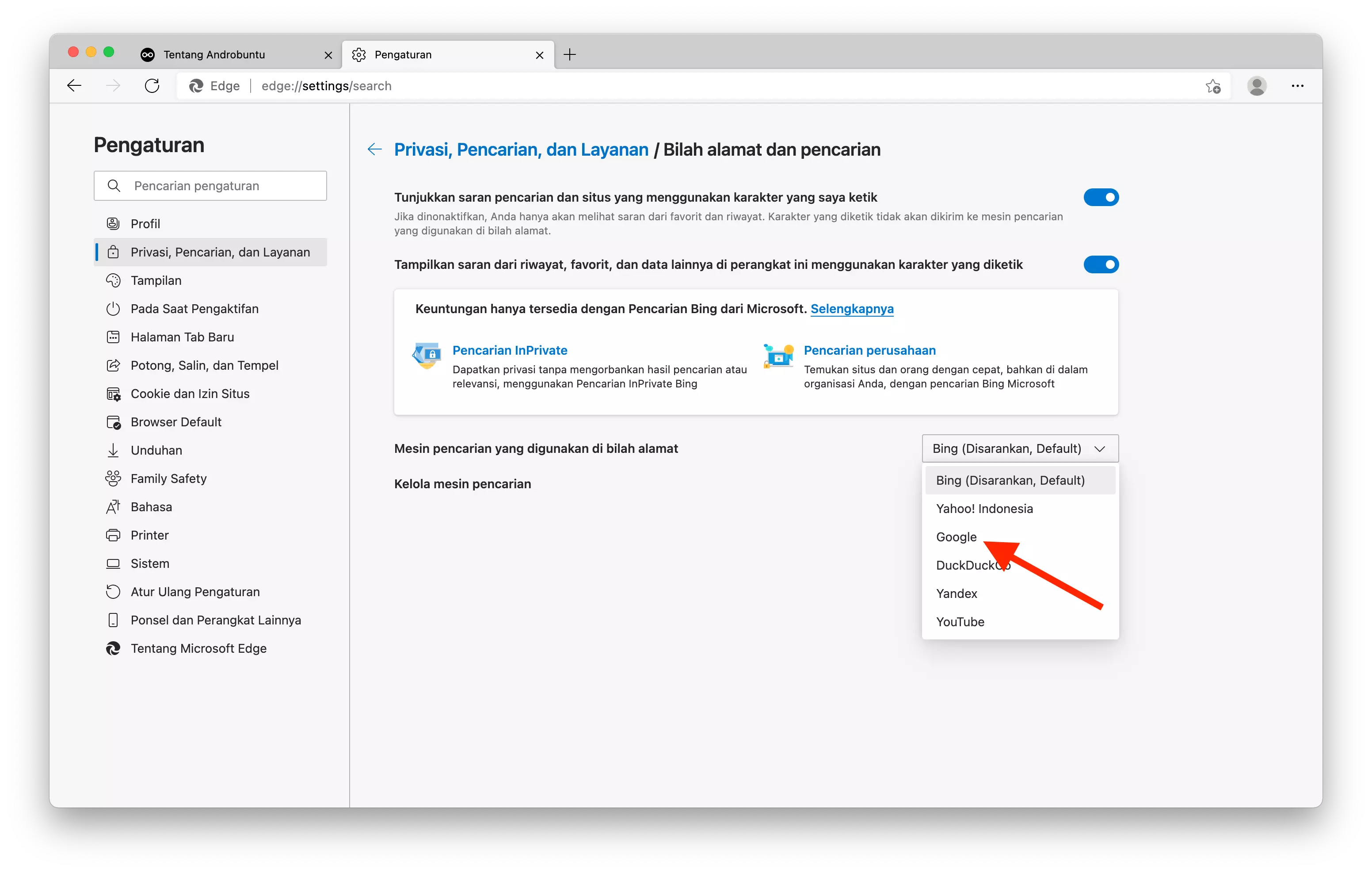
Cara Ganti Search Engine di Microsoft Edge (Android, iPhone)
Tutorial kedua ini adalah untuk kamu para pengguna Android dan iPhone yang ingin mengganti mesin pencari default Microsoft Edge ke Google, DuckDuckGo atau Yahoo.
Buka aplikasi Microsoft Edge di HP Android atau iPhone kamu. Kemudian ketuk tombol titik tiga yang ada ditengah-tengah browser.
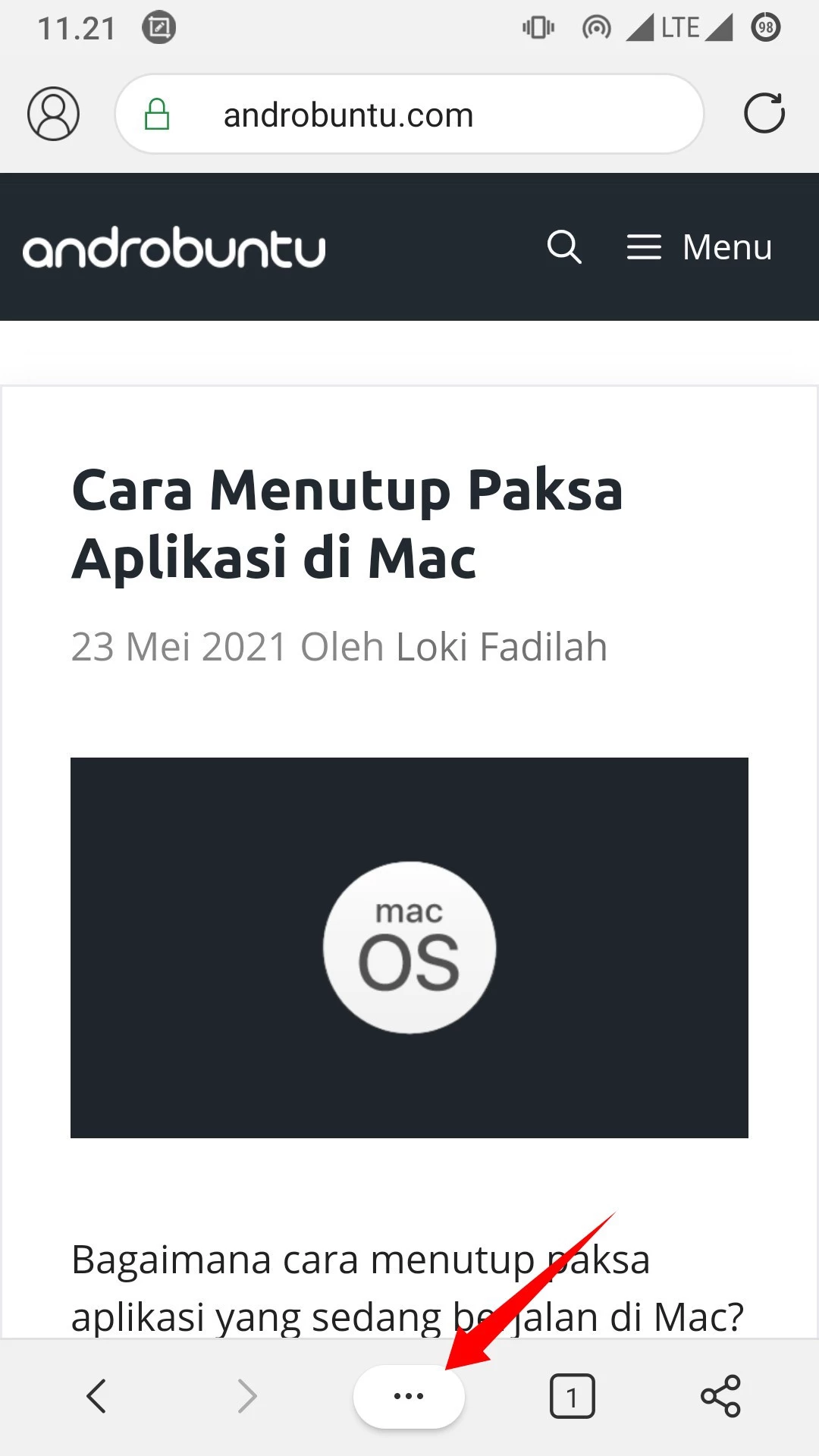
Kemudian akan muncul tombol-tombol menu. Pilih menu Setelan.
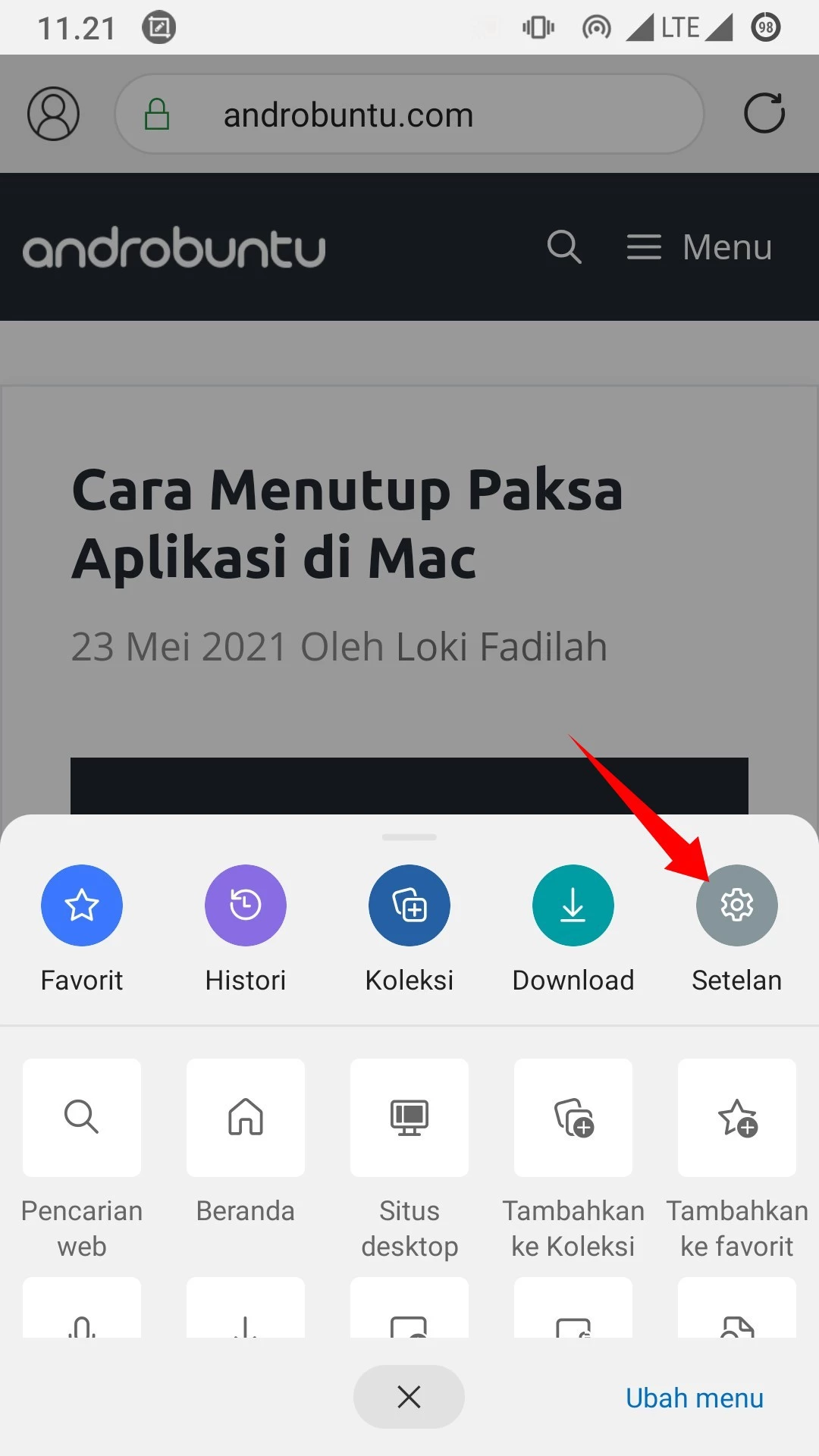
Di menu Setelan, pilih Telusuri.
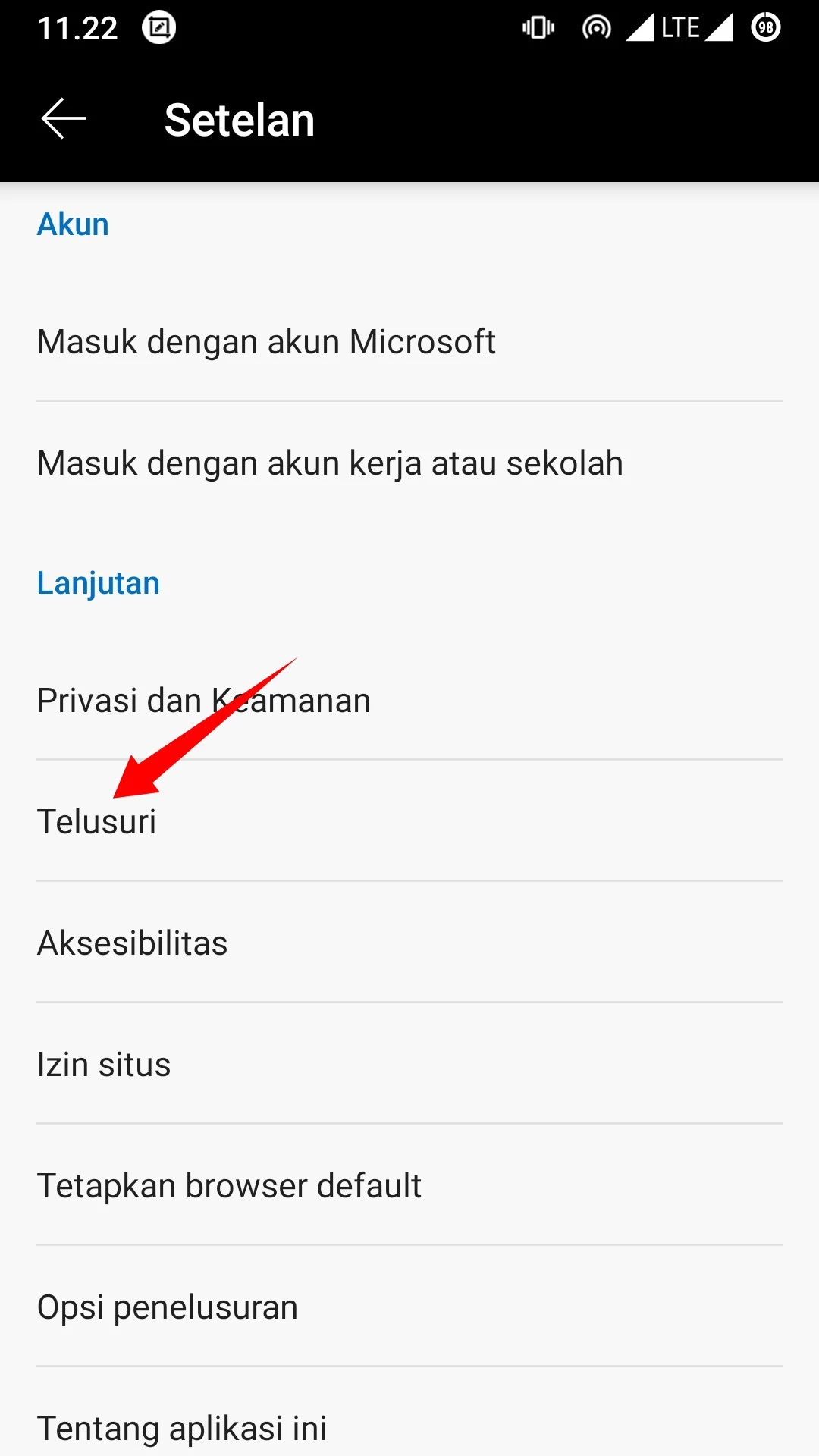
Berikutnya pilih Mesin pencarian default.
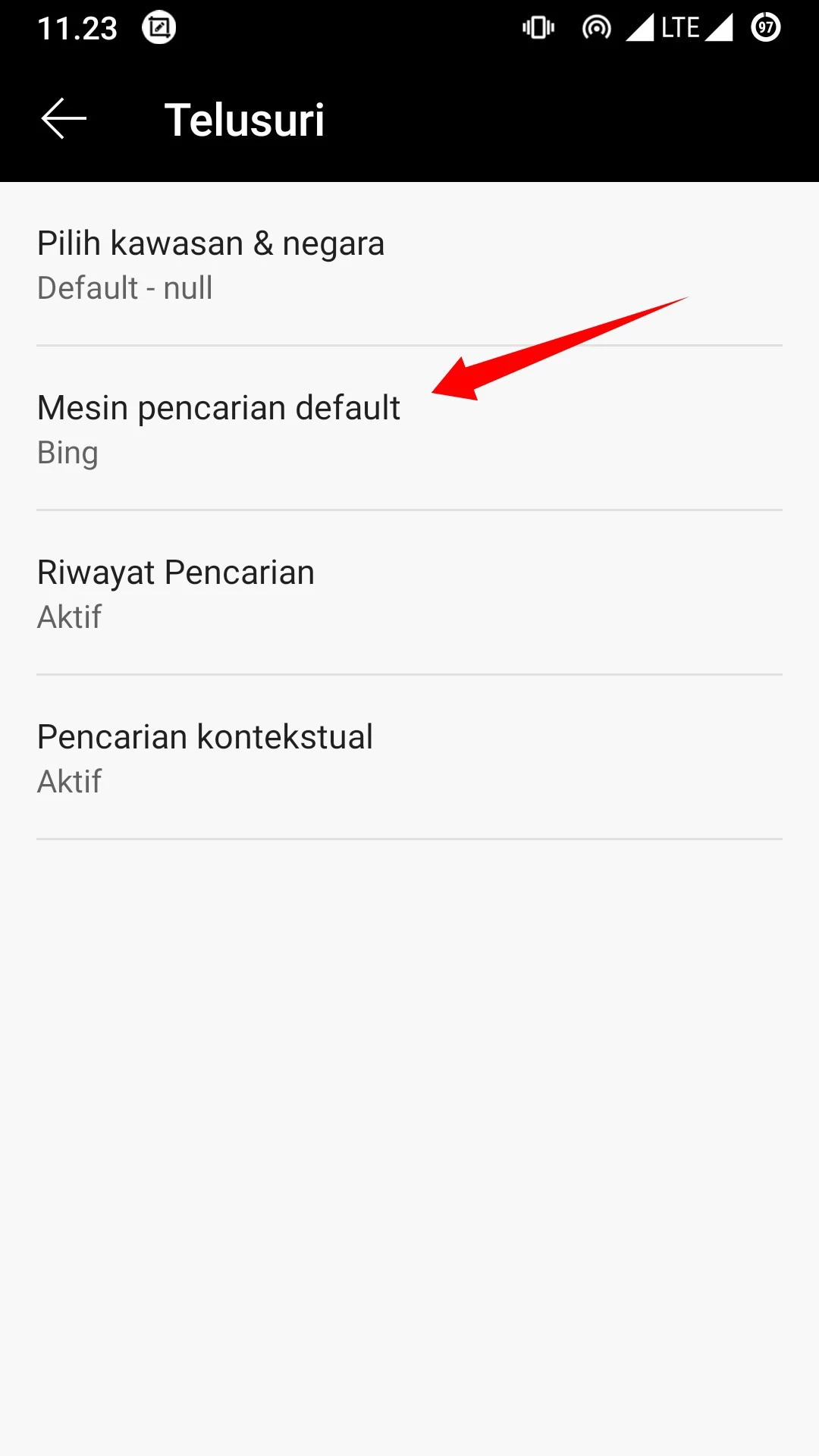
Lalu ganti mesin pencarian default dengan search engine yang ingin kamu gunakan, contohnya Google. Tersedia juga search engine lain seperti Yahoo dan DuckDuckGo.
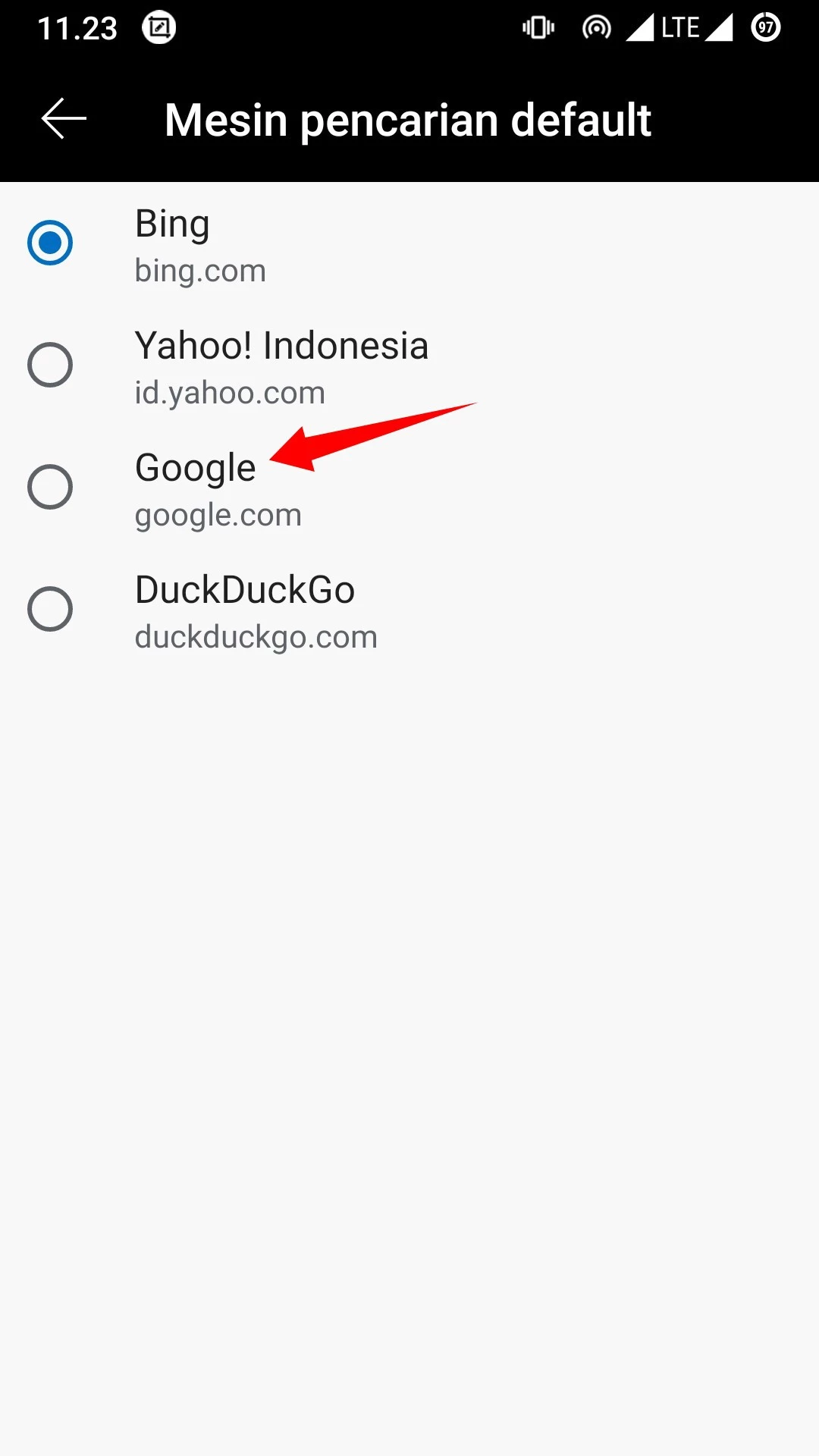
Kini setiap kali kamu memasukkan kata pencarian di kolom url, Microsoft Edge akan menggunakan search engine pilihan kamu.